3DMax制作水泥砖的模型教程
溜溜自学 室内设计 2020-12-17 浏览:1096
水泥砖随处可见,可是谁会制作水泥砖的模型吗?用3DMax制作水泥砖的模型其实不是什么大难事,接下来分享如何用3DMax制作水泥砖模型的方法与步骤,希望本文对大家有帮助,感兴趣的小伙伴可以一起学习了解一下。
想要更深入的了解“3DMax”可以点击免费试听溜溜自学网课程>>
工具/软件
电脑型号:联想(Lenovo)天逸510S; 系统版本:Windows10; 软件版本:3DMax2017
方法/步骤
第1步
首先打开3dmax,创建一个长方体,设置长宽分别均为300mm,高为50mm,然后最大化显示,并将其设置为可编辑多边形。
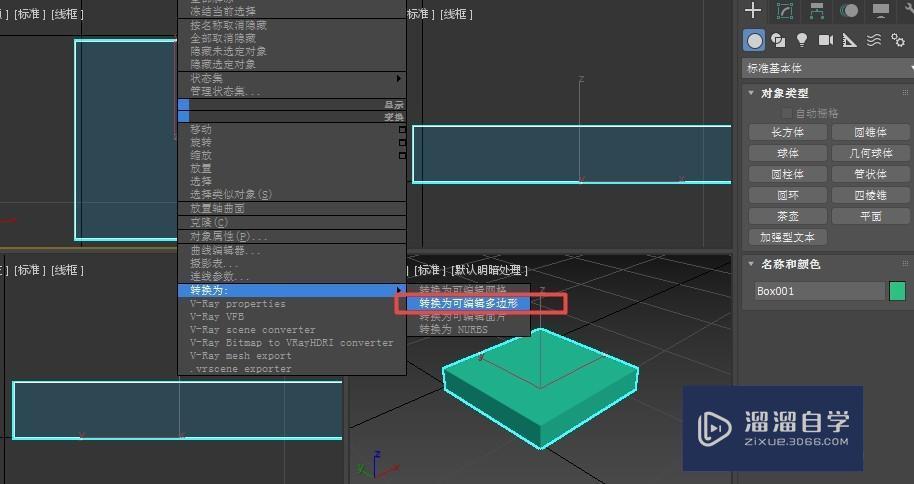
第2步
然后选择修改面板中可编辑多边形下的边层级,按ctrl键累加选择两条对边,然后按连接按钮,这样长方体中间多了一条线。
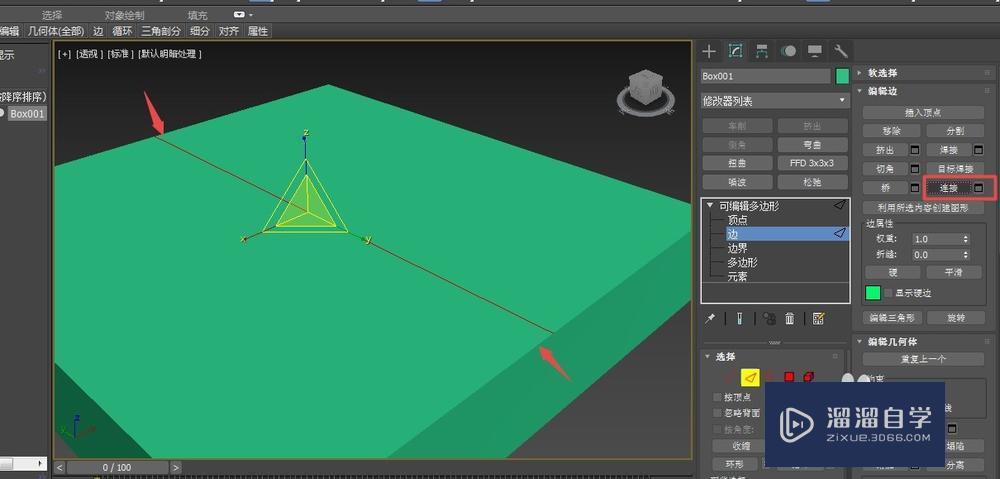
第3步
然后按ctrl键选择另外两条对边和之前的连接线,点击“连接”,会发现上表面变成十字形。
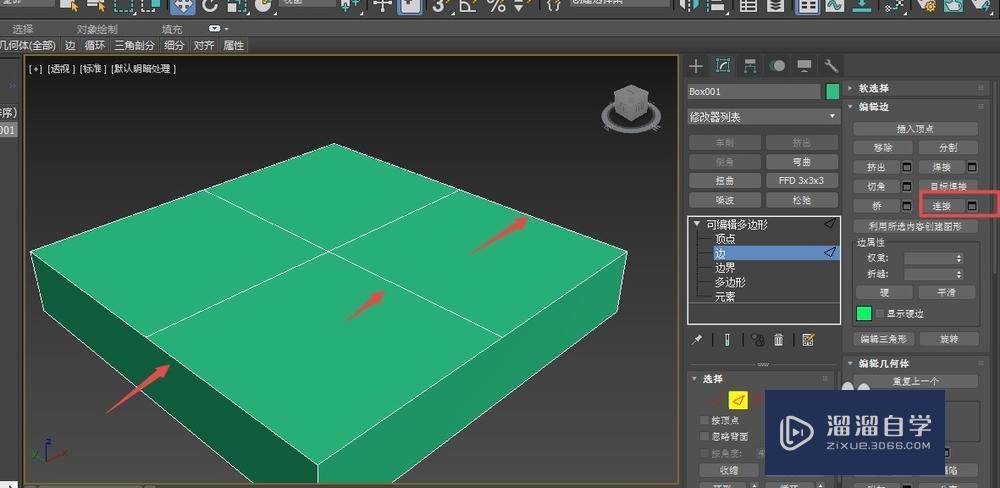
第4步
然后点击其顶点层级,选中中间一点,给它设置一个切角,点击切角设置按钮,设置切角量为50.
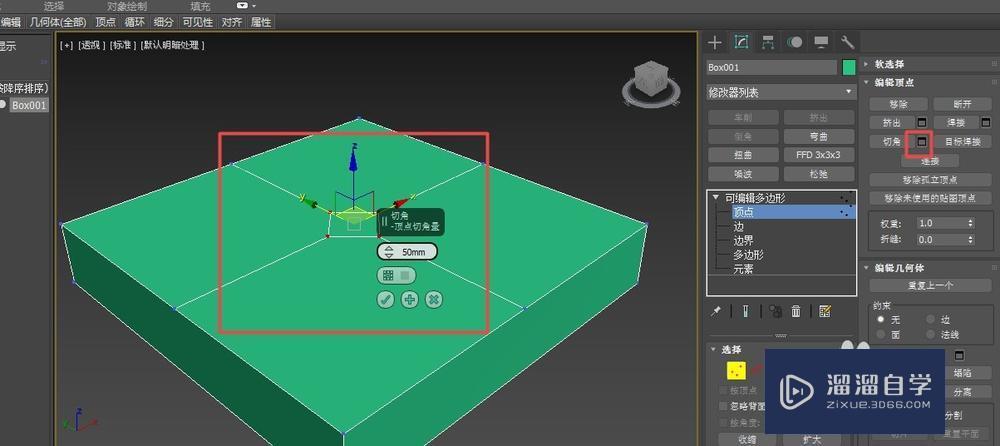
第5步
接下来点击其多边形层级,选择中间一个面,再点击扩大,使上表面的面都被选中。
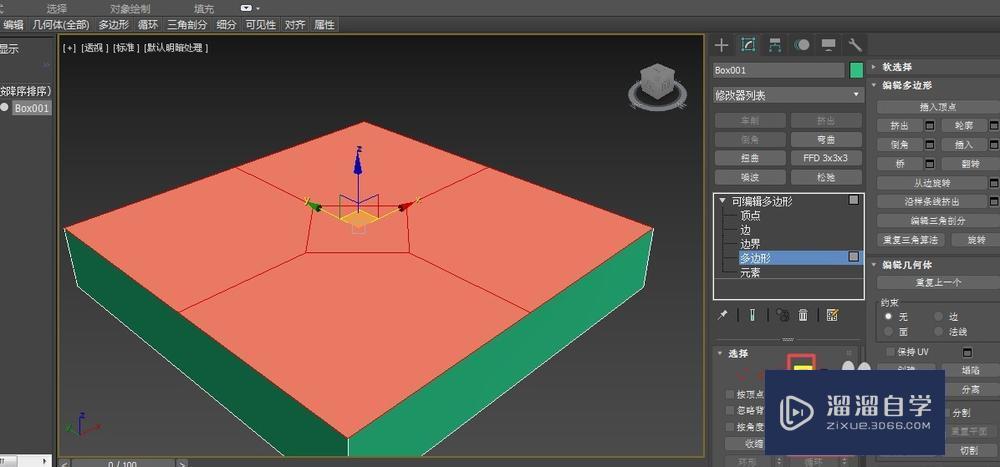
第6步
点击倒角设置按钮,然后设置倒角为“按多边形”,倒角高度为5,倒角轮廓为-5.点击确定。
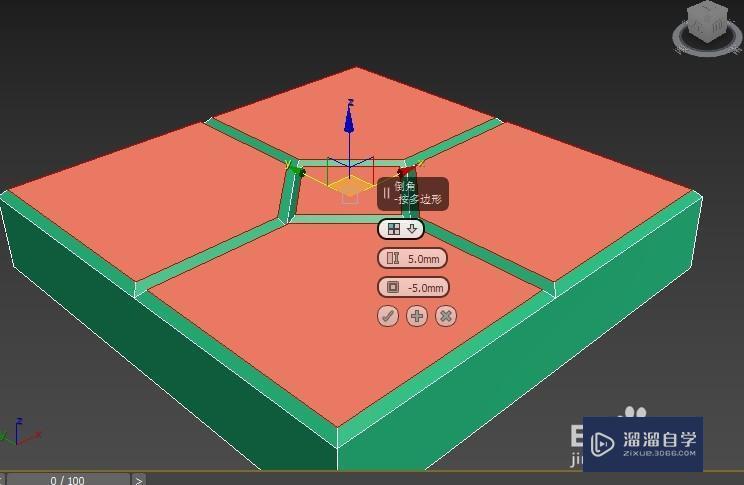
第7步
然后通过移动复制就可以对水泥砖进行扩展,再更改一下颜色即可。
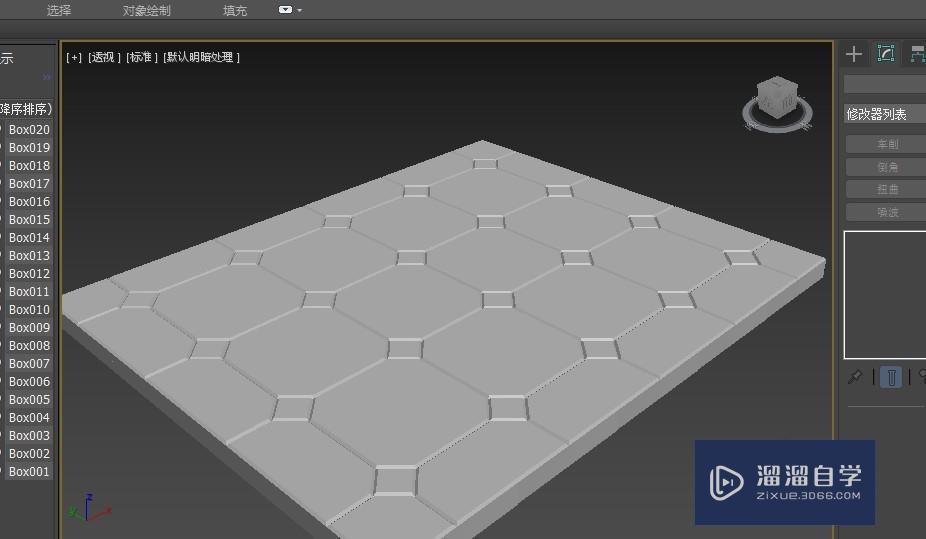
相关文章
距结束 06 天 12 : 02 : 41
距结束 00 天 00 : 02 : 41
首页






